6.7 图形次序
选择下拉菜单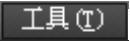
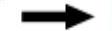
 中的子命令(图6.7.1),可以调整对象在图形中的显示次序。调整对象的显示次序是为了使对象在显示或打印时能够正确地显示出来。下面以图6.7.2所示的实例介绍调整图形次序的一般操作步骤。
中的子命令(图6.7.1),可以调整对象在图形中的显示次序。调整对象的显示次序是为了使对象在显示或打印时能够正确地显示出来。下面以图6.7.2所示的实例介绍调整图形次序的一般操作步骤。
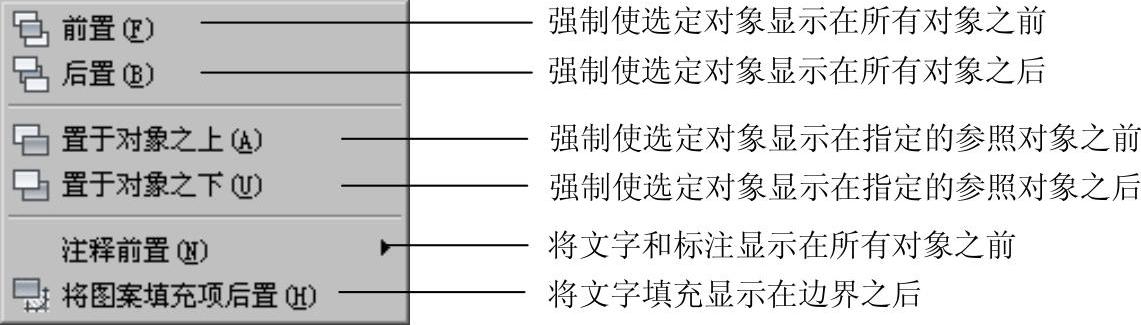
图6.7.1 “绘图次序”子菜单
Step1.打开文件D:\AutoCAD2018.1\work\ch06.07\order.dwg。
Step2.选择下拉菜单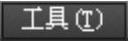


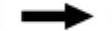
 命令;在命令行
命令;在命令行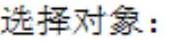 的提示下选取图6.7.2a中的圆形图案为要调整的对象并按下Enter键。
的提示下选取图6.7.2a中的圆形图案为要调整的对象并按下Enter键。
Step3.在命令行 的提示下选取图6.7.2a中的矩形图案为参照对象,按下Enter键,完成次序的调整,结果如图6.7.2b所示。
的提示下选取图6.7.2a中的矩形图案为参照对象,按下Enter键,完成次序的调整,结果如图6.7.2b所示。
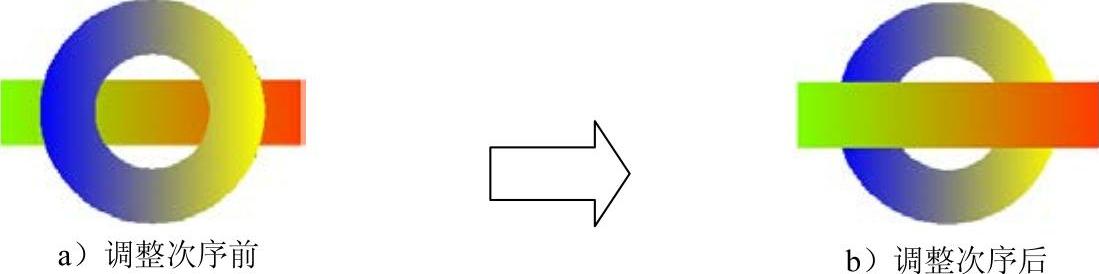
图6.7.2 调整图形次序